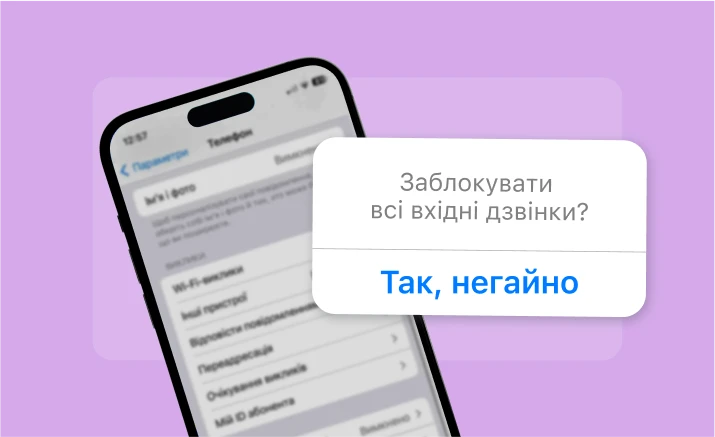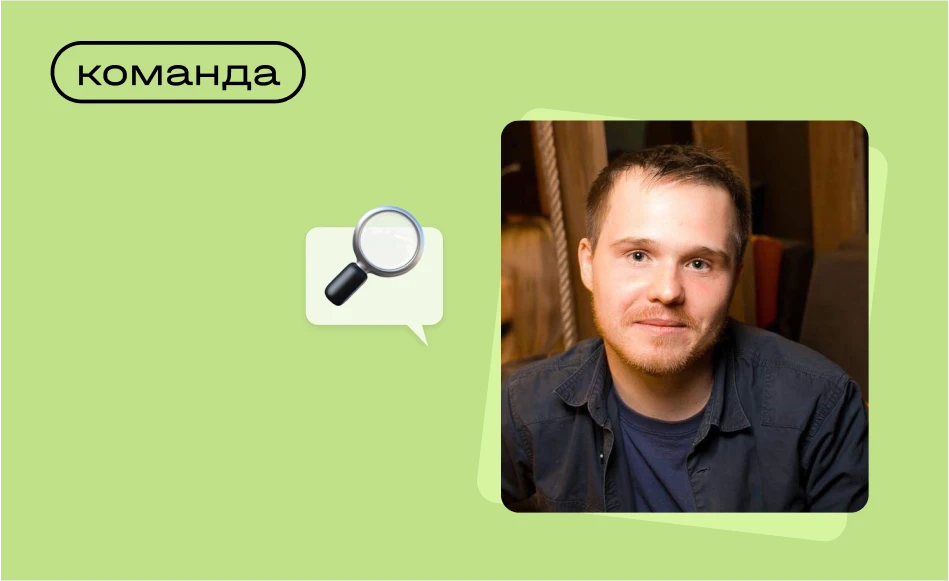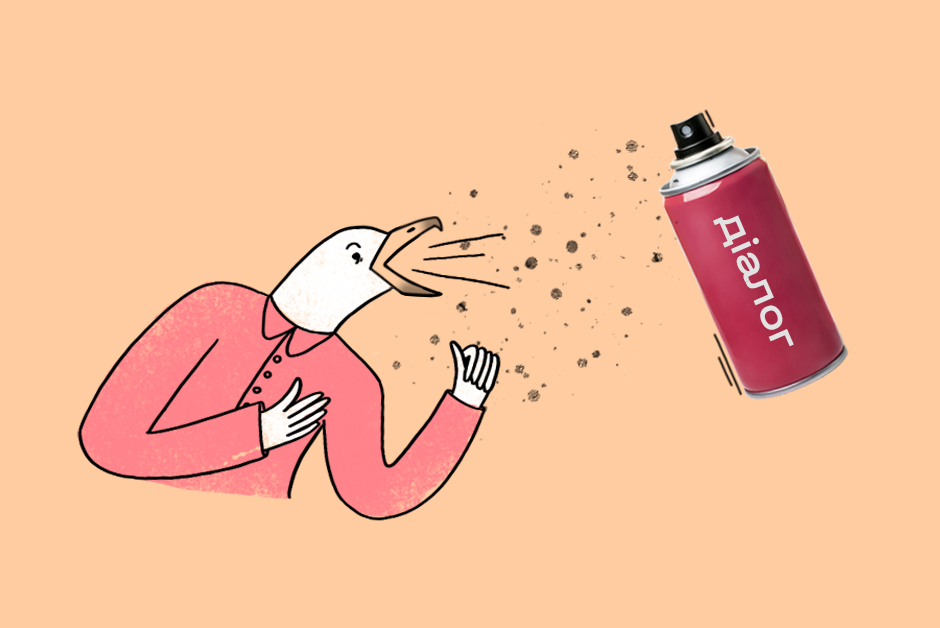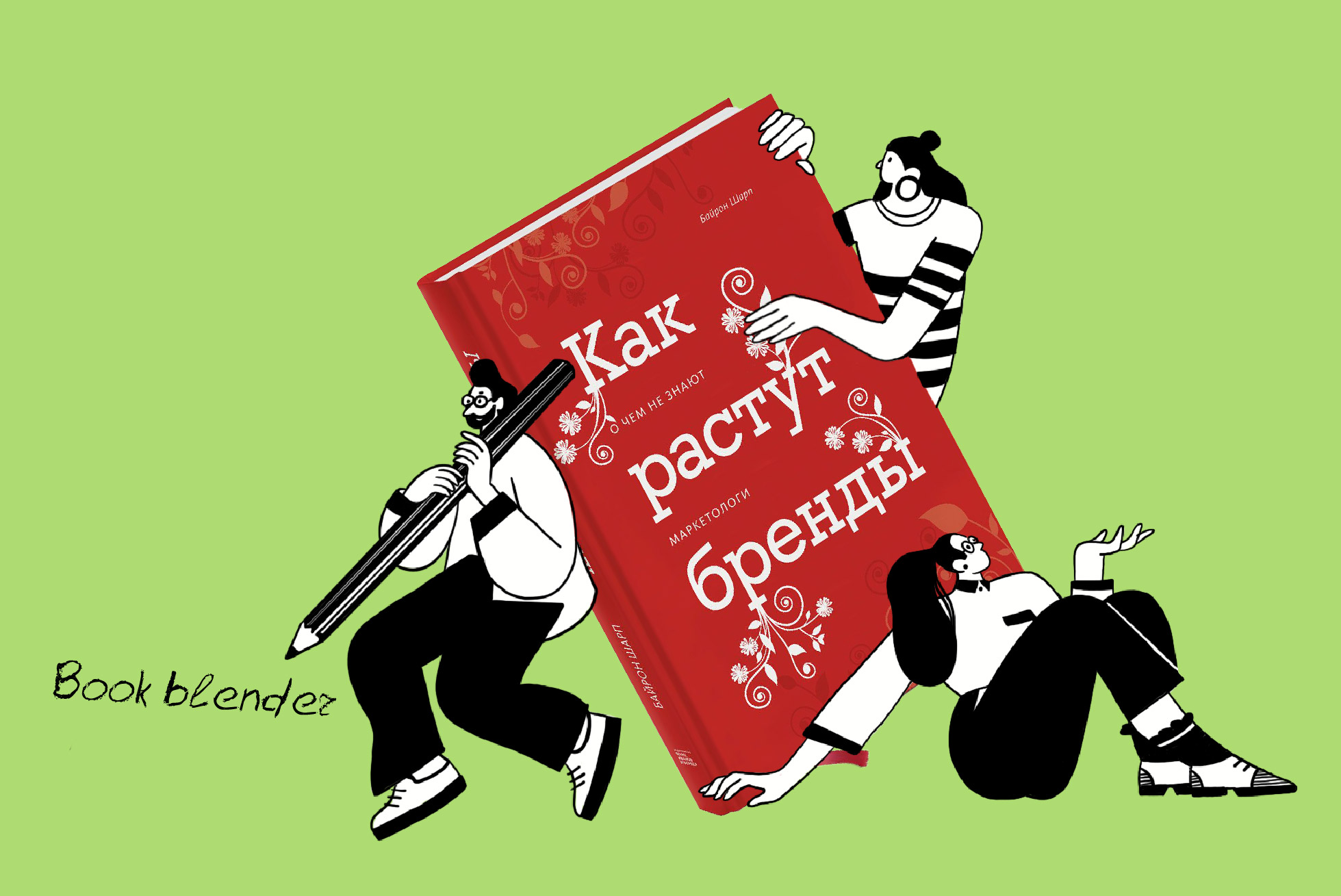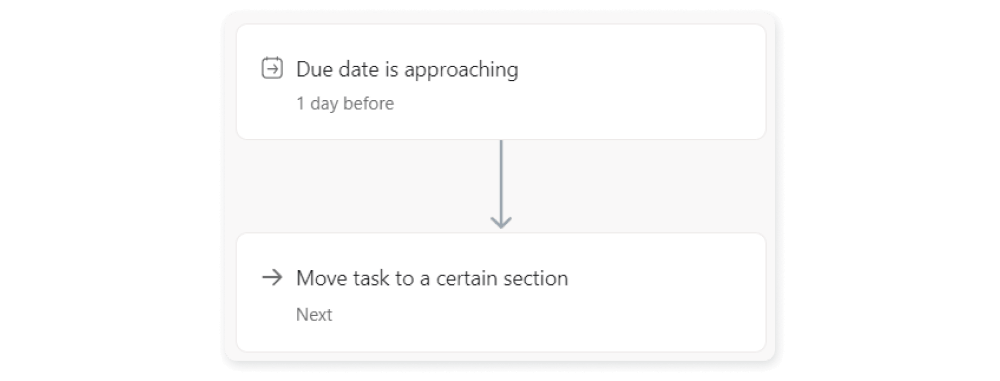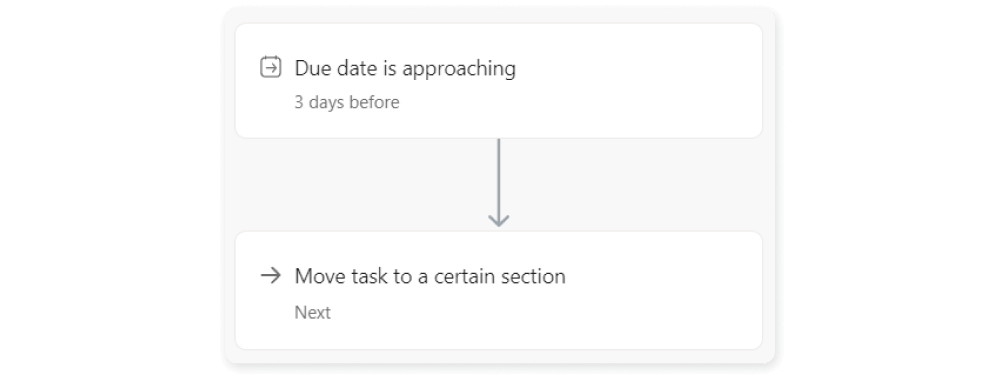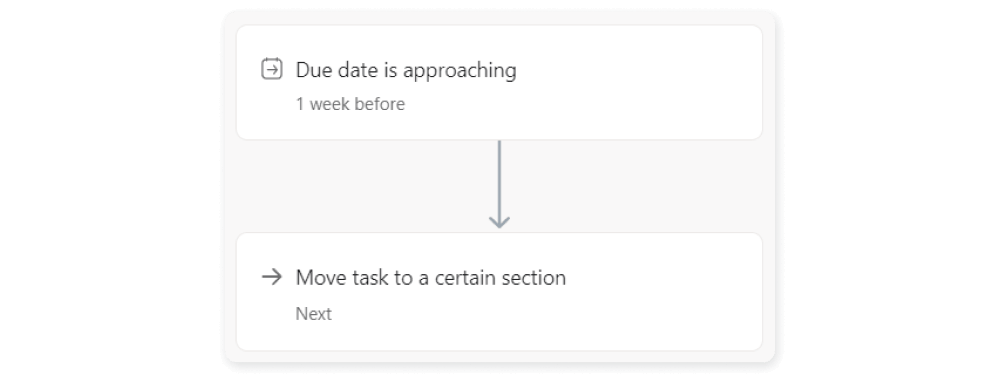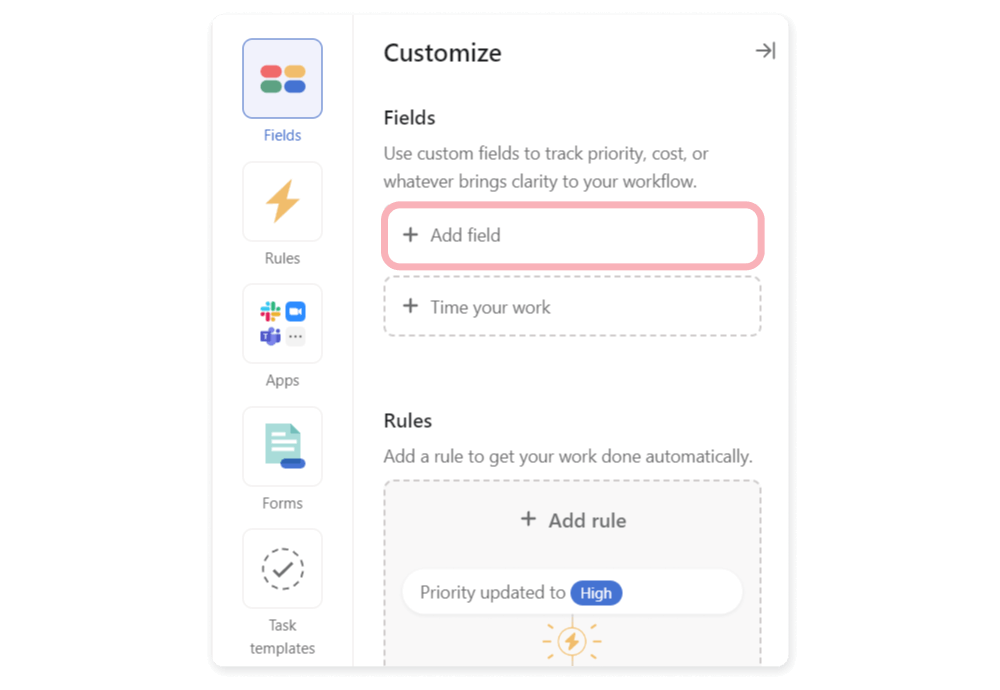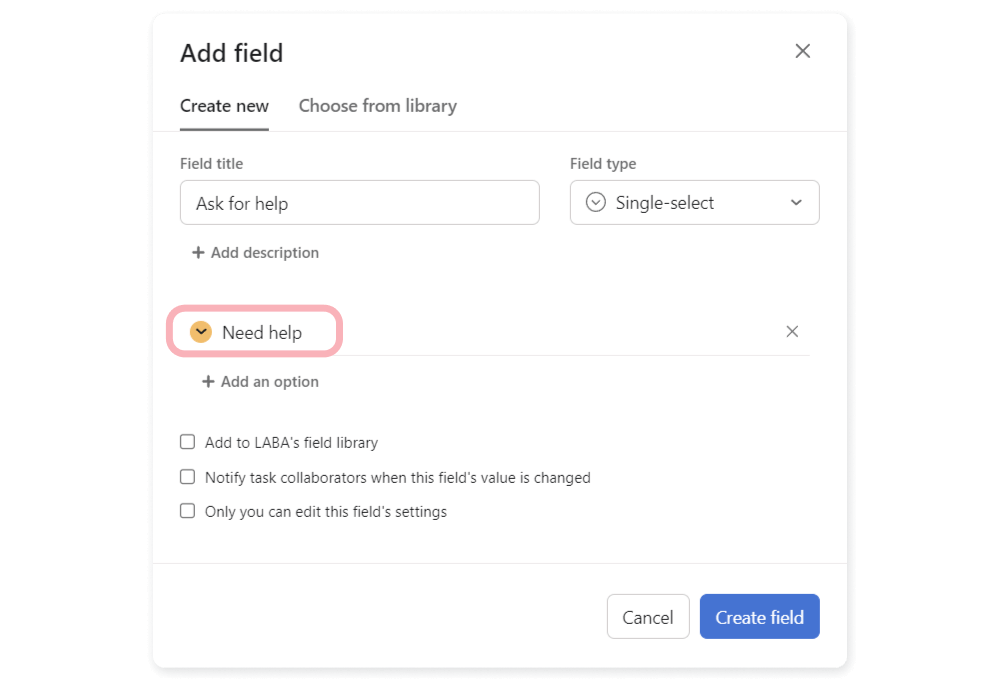Всім привіт! Я Микола Лупанов, операційний менеджер у відділі маркетингу Laba і я добре тямлю в налаштуваннях Asana. Нещодавно наша головна редакторка Юля про це дізналась і сказала, що не відчепиться, поки я не приготую для нашого журналу «толковий гайд, щоб можна було нарешті навести порядок в Asana».
Тож якщо вам щоранку страшно відкривати Асану, бо на вас полетять таски, сабтаски, коментарі, відмітки, апруви, дедлайни та серед цього хаосу ви в стресі пропустите справді пріоритетну задачу — тоді цей гайд для вас. Розумію, що кожен проєкт в Asana унікальний, проте тут я зібрав універсальні ідеї, щоб організувати та автоматизувати основні процеси (в тому числі використовуючи АІ).
Почнемо з бази: налаштуйте роботу з особистим навантаженням
Організація власних задач — справа особиста, тому будь-які дії в цьому розділі ви зможете зробити, навіть маючи гостьовий доступ в Асану (варіація користувача, за яку, на відміну від інших, не потрібно додатково платити). Надалі ми до кожного пункту пропишемо, який тип акаунта вам потрібен для налаштувань. Та навіть якщо його у вас немає — ви можете звернутись до колеги з відповідним доступом, пославшись на цю статтю та вказавши, яка саме ідея вас цікавить.
Почніть з головного — організуйте My Tasks
Якщо у вас немає централізованого флоу і задачі на вас ставлять у багатьох проєктах, тоді зручна організація My Tasks є обов’язковою.
Щоб не загубитись у своїх тасках, організуйте дотримання двох принципів:
1. Всі нові задачі мають проходити певний етап, перш ніж потрапити в роботу.
2. Всі задачі, що пройшли цей етап, мають бути розділені на кілька категорій для зручності керування ними.
Для цього створіть такі секції:
- Inbox — для всіх нових задач.
- Today — для всіх задач на сьогодні (при тому дедлайн у задач може бути будь-який).
- Next — для всіх задач із дедлайном на будь-яку іншу дату, крім сьогоднішньої.
- Later — для всіх задач без дедлайну.
Щоб мати можливість налаштовувати секції, виберіть групування за кастомними секціями. Після цього ви зможете їх переназивати, видаляти й додавати нові.
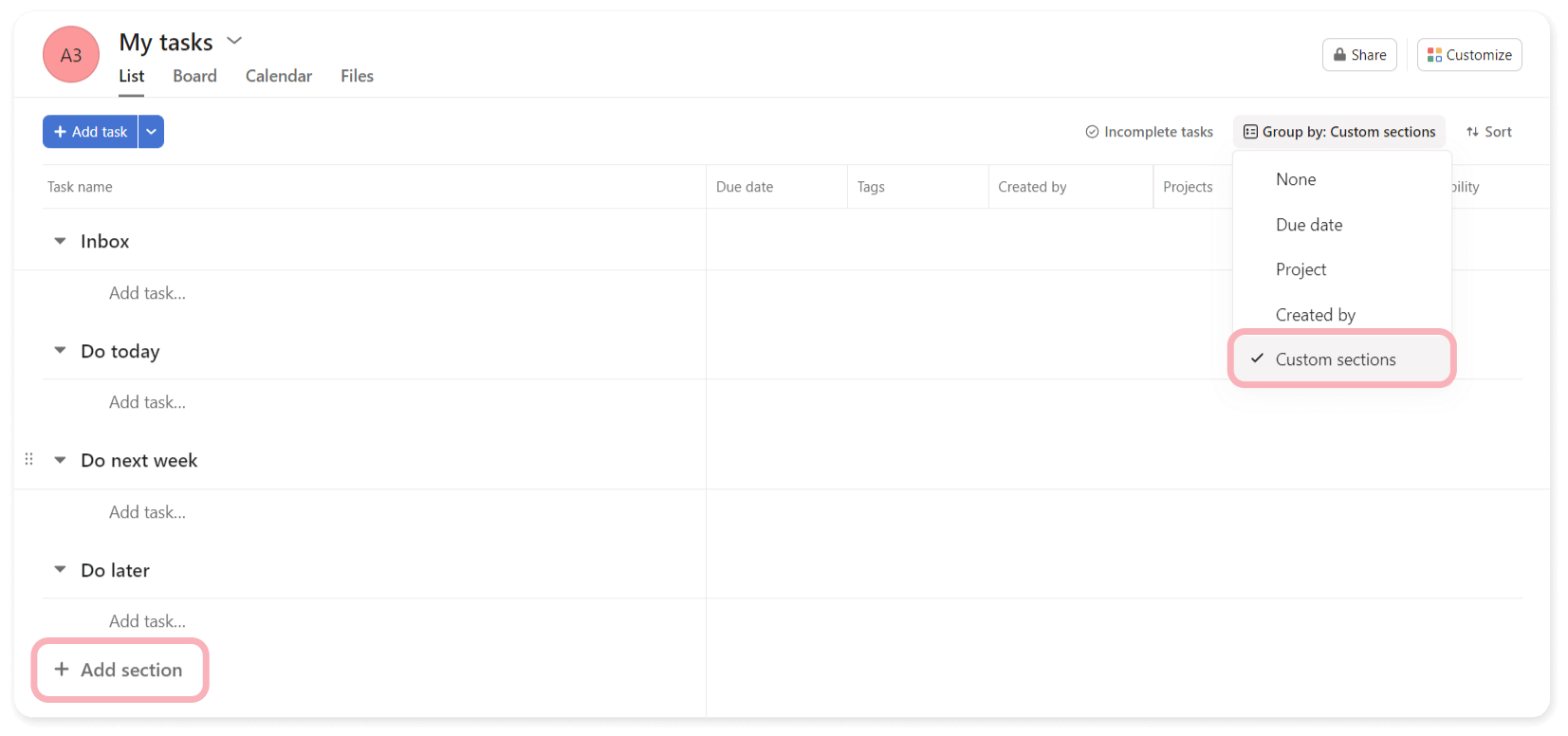
Налаштуйте відповідні автоматизації.
1. Перейдіть у меню налаштувань, клікнувши на кнопку Customize:
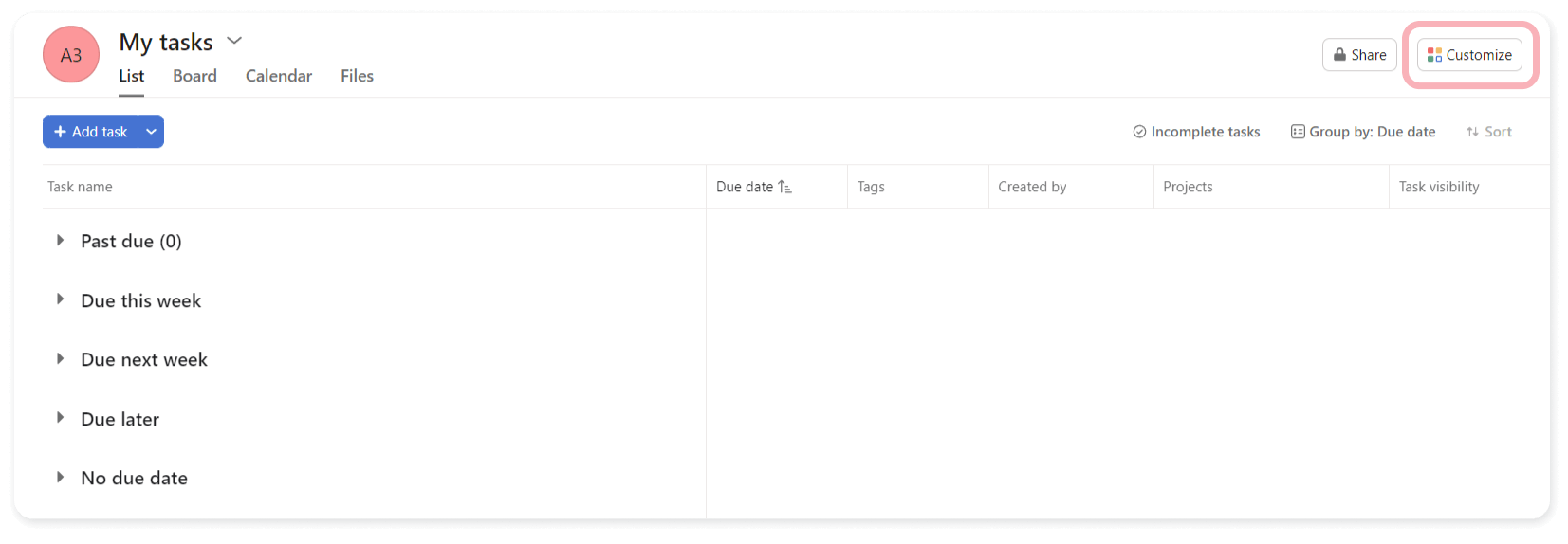
2. Потім у розділ Rules:
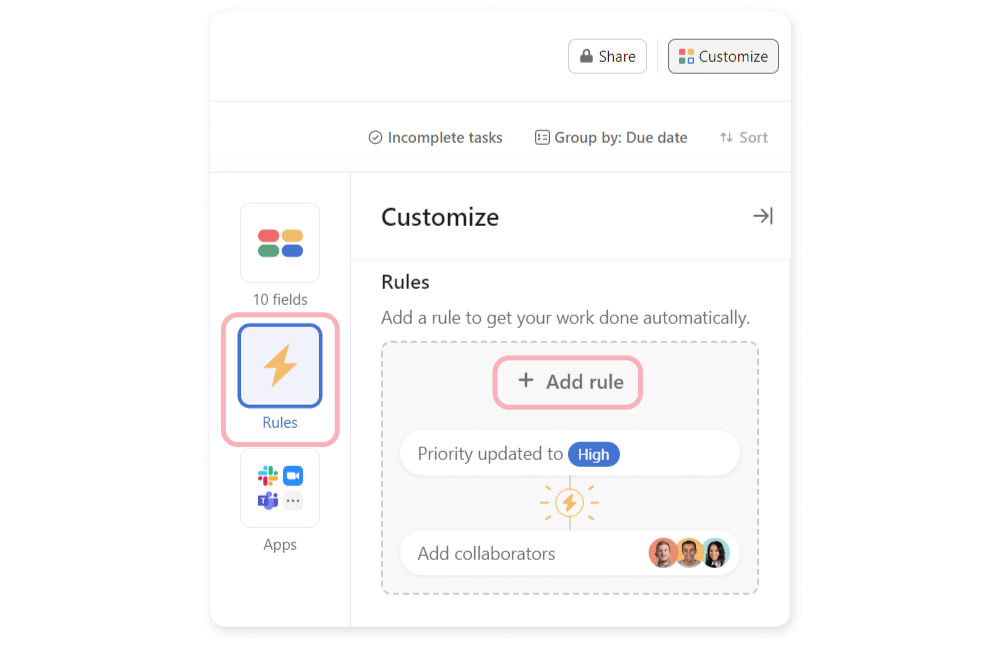
3. Натиснувши на + Add rule, ви почнете створювати правило автоматизації.
Створіть такі правила:
1. Тригер: коли в задачі Due Date сьогодні
Дія: перенести задачу в секцію Today
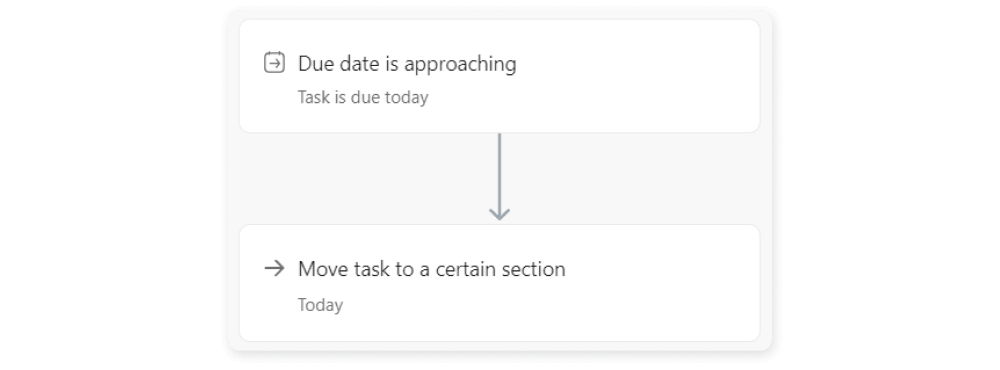
2. Тригер: коли в задачі Due Date 1/3/7 днів до сьогодні
Дія: перенести задачу в секцію Next
Тригер для всіх правил спрацьовує опівночі за вашим часовим поясом в Асані. Тобто якщо ви змінили Due Date на сьогодні протягом дня, ця задача автоматично в потрібну секцію не перенесеться.
💡 Порада: коли ви у відпустці — налаштуйте автоматизацію та надсилайте коментар-нагадування всім, хто поставив на вас задачу на час вашої відсутності. Але не забудьте вимкнути її після повернення.
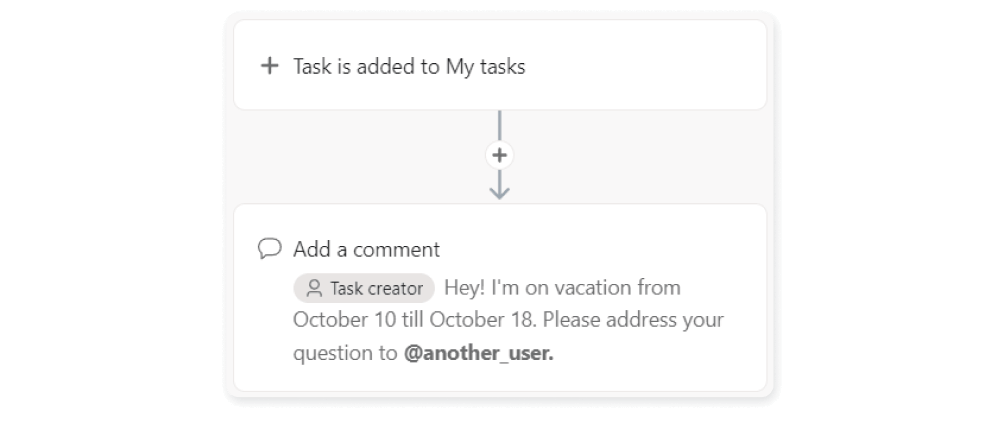
Якщо ви менеджер
🔧 Налаштуйте проєкт
#1. Must-have — автоматизація завершення задач
Необхідність платного акаунта: так
В Асані, на відміну від багатьох інших таск-трекерів, немає дефолтного статусу для закритої задачі.
Якщо ви працюєте зі «звичними» дошками, де статус задач відображається по стовпцях (секціях), для зручності налаштуйте автоматичне перенесення виконаних задач у статус completed (done тощо). І навпаки — завершуйте ті задачі, які в цей статус перенесені.
Для цього додайте два правила:
- Перенесення завершених тасків у статус Completed.
Тригер: при зміні статусу виконання на Completed
Дія: переносити таск у секцію Completed
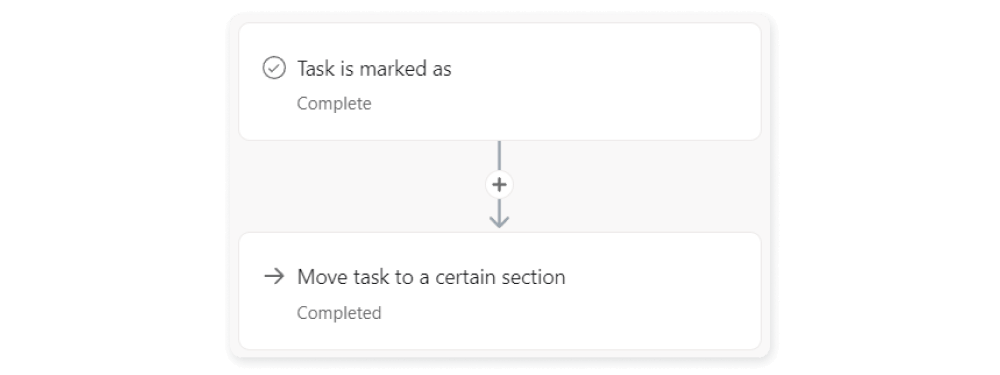
- Завершення тасків, перенесених у Completed
Тригер: при перенесенні таску в секцію Completed
Дія: завершувати таск (змінювати статус виконання на Completed)
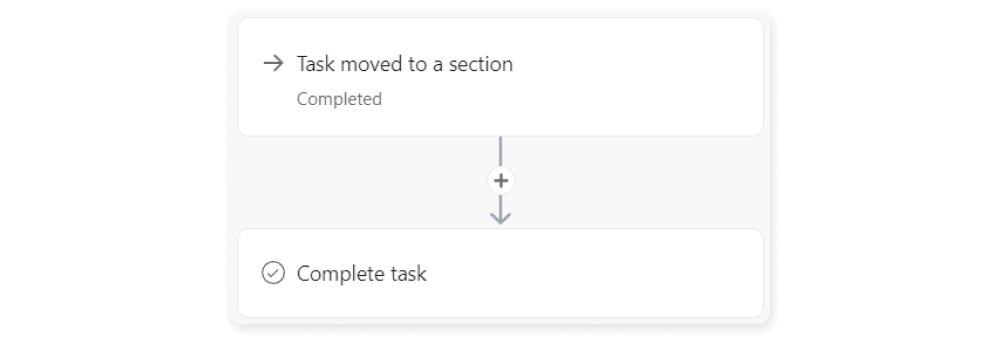
#2. Додавайте коментарі при зміні етапу виконання задачі
Необхідність платного акаунта: так
Кожний проєкт в Асані має свій флоу: починаючи від базового з to do в completed — до процесів із більшою кількістю етапів. Щоб не заплутатись у них і водночас не тримати в голові всі інструкції, додайте автоматичний коментар із нагадуванням після зміни етапу.
Тригер: при зміні етапу (кастомного поля або секції)
Дія: додавати коментар із текстом
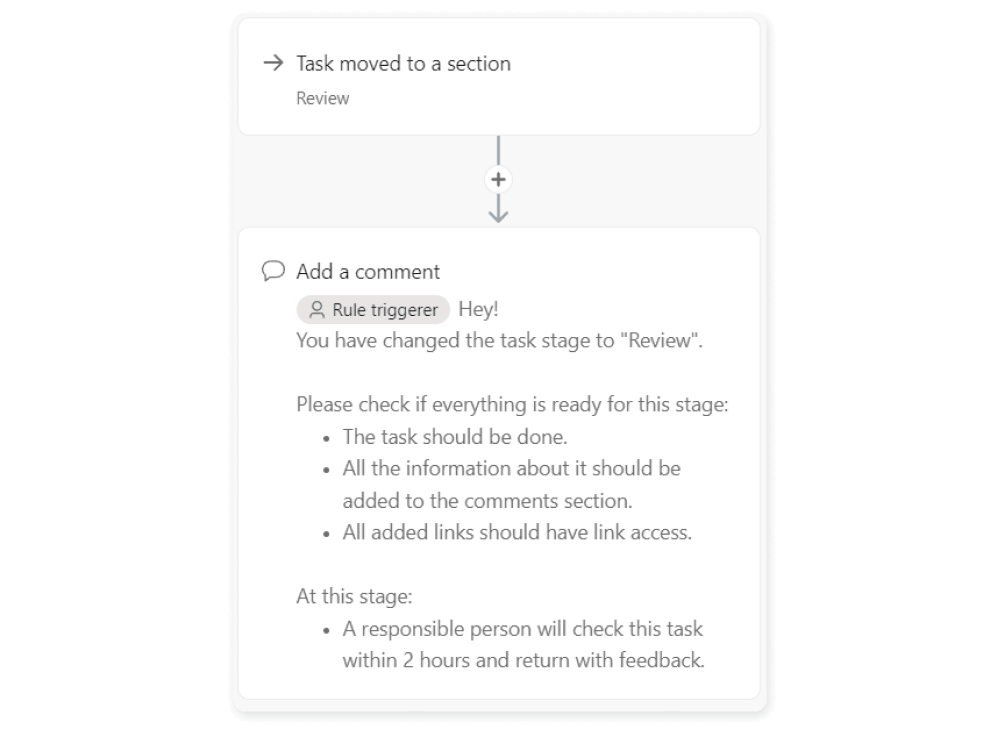
#3. Отримуйте повідомлення про нові задачі в месенджер
Необхідність платного акаунта: так
Якщо для вас важливо отримувати сповіщення про нові задачі в певному проєкті в Асані, ви можете налаштувати відповідне правило, що передаватиме інформацію в потрібний месенджер.
Тригер: задача додана до проєкту
Дія: відправити повідомлення (Slack, Microsoft Teams, Email)
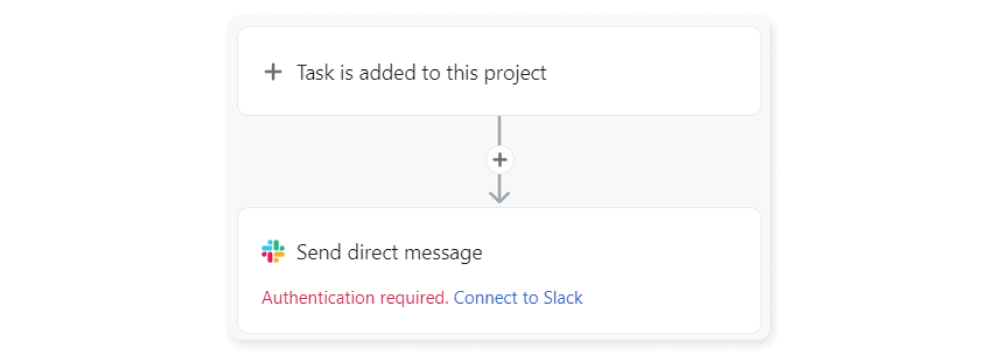
Через вбудований функціонал ви можете надсилати сповіщення в Slack (в особисті повідомлення чи в окремий канал), Microsoft Teams або імейлом.
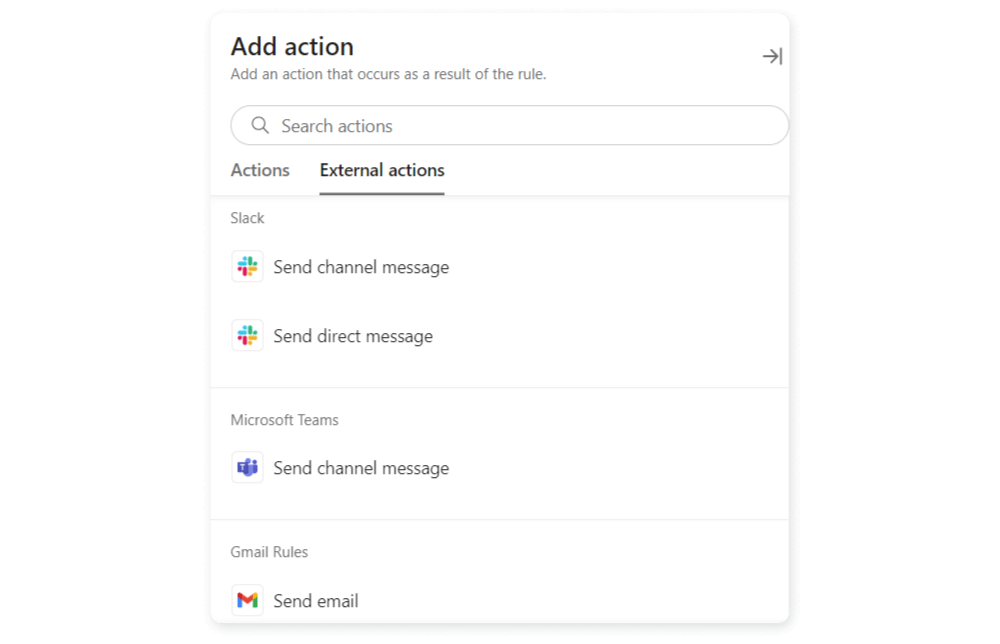
Використовуючи сервіси для інтеграцій, ви можете відправляти повідомлення і в інші месенджери — наприклад, телеграм. Через make.com при невеликих кількостях задач це можна робити безплатно. Цей сервіс ми розглянемо трохи пізніше.
Тригером може бути будь-яка дефолтна подія в Асані (додавання коментаря, зміна секції, зміна відповідального або дедлайну).
#4. Налаштуйте необхідні в’ю одного проєкту
Необхідність платного акаунта: ні
Тут мова не про автоматизацію, а про економію часу на фільтрування, сортування та пошук задач в рамках проєкту.
В’ю — це метод відображення проєкту. Дефолтні варіанти: список, канбан, календар. Ви ж можете додавати будь-які фільтри та сортування до них, зберігаючи це в окремому вигляді, і мати доступ в один клік. Наприклад, можна відфільтрувати задачі конкретного виконавця або таски з певним дедлайном, відсортувати їх за дедлайном і приховати всі зайві кастомні поля.
Після цього просто збережіть проєкт в окрему вкладку.
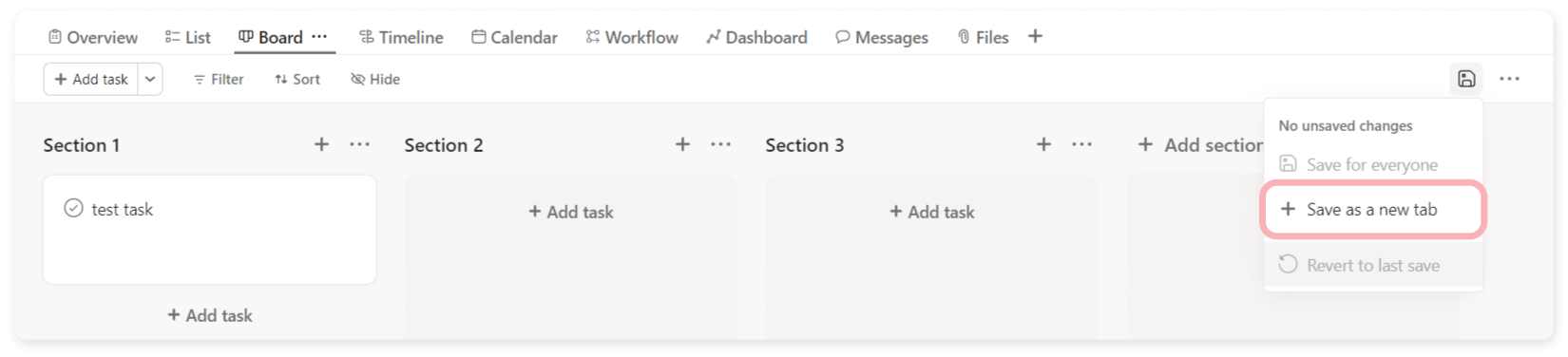
🔍 Контролюйте
#1. Працюйте з проваленими дедлайнами
Необхідність платного акаунта: так
Налаштуйте збір усіх задач із проваленим дедлайном в окремий проєкт. Таким чином ви зможете одразу контролювати всі ймовірні проблеми з термінами виконання в необмеженій кількості проєктів.
Тригер: задача Overdue (в перший день після провалення дедлайну)
Дія: додати в проєкт
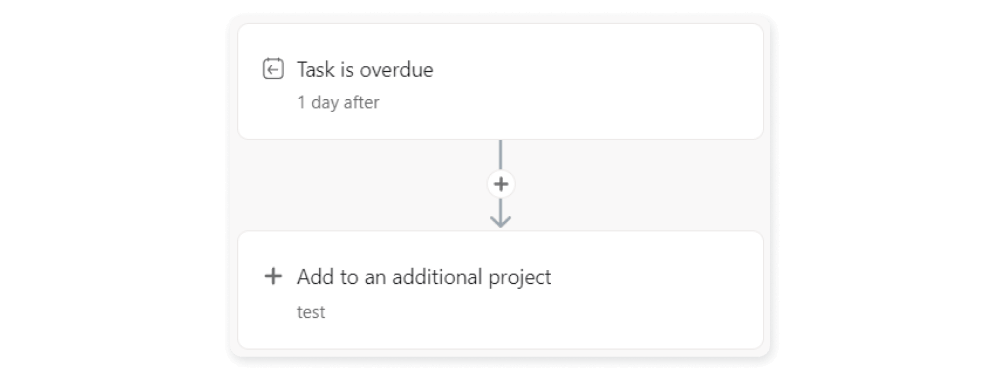
Важливо! Не переносьте задачі в окремий проєкт, а тільки додавайте (Add to an additional project, не Move…). Така дія залишиться непомітною для учасників проєкту і не буде їх відволікати. Аналогічний підхід можна використати для будь-якої зміни дедлайну в тасках.
#2. Автоматизуйте список завдань на сьогодні
Необхідність платного акаунта: так
Додавайте всі таски з дедлайном на сьогодні в окремий проєкт або відправляйте в Slack. Таким чином можна отримувати список тасків на сьогодні в розрізі проєктів.
Тригер: наближається дедлайн (Due today)
Дія: додати в проєкт / надіслати повідомлення
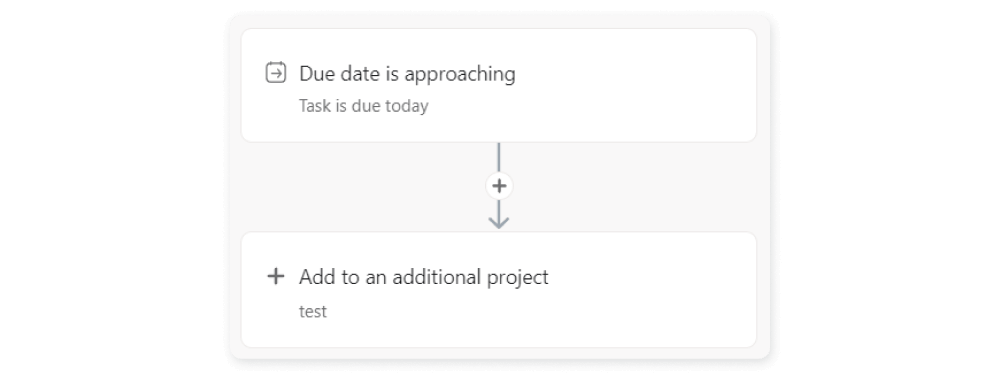
#3. Додайте себе колаборатором для всіх задач на певного колегу
Такий підхід можна використовувати, наприклад, для контролю та швидкої допомоги junior-спеціалісту. Є два варіанти використання цієї автоматизації:
- Необхідність платного акаунта: так
В рамках проєкту. Для цього в налаштуваннях відповідного проєкту додайте таку автоматизацію:
Тригер: обрано відповідальним (певного співробітника)
Дія: додати колаборатором (вас, ментора, senior-спеціаліста тощо)
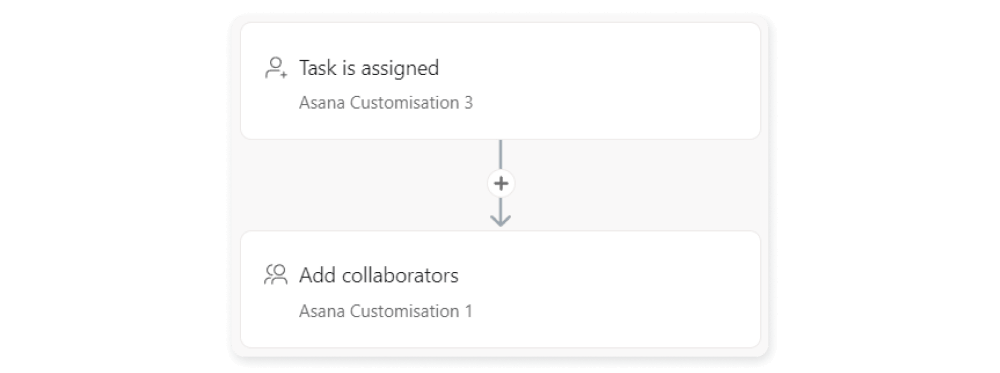
- Необхідність платного акаунта: ні
Для всіх задач користувача, в яких би проєктах вони не знаходились. Для цього в розділі My Tasks додайте таку автоматизацію:
Тригер: задачу додано до розділу My Tasks
Дія: додати колаборатором (вас, ментора, senior-спеціаліста тощо)
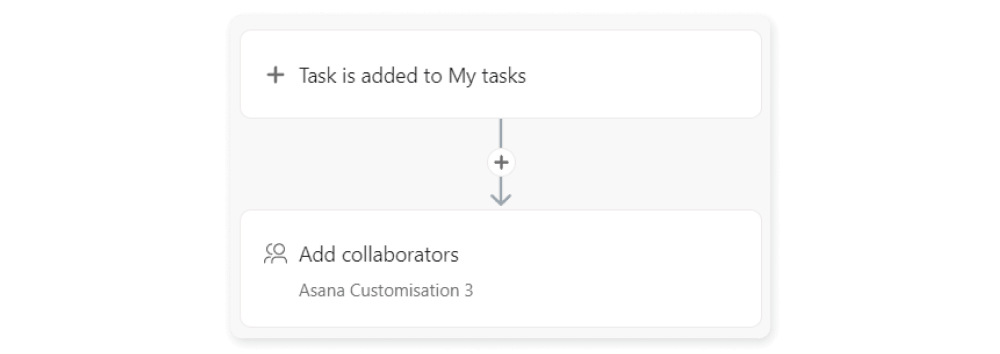
Зверніть увагу, що саме це налаштування проводиться в розділі My Tasks — і відповідно його можна зробити тільки з акаунта потрібного користувача. Тож вам потрібно або попросити колегу зробити це самостійно, або запросити його доступ до Асани та налаштувати самому.
#4. Налаштуйте апрувал-систему для всіх тасок підлеглих
Необхідність платного акаунта: ні
Якщо задачі на ваших підлеглих можуть прилітати напряму з інших відділів безконтрольно, це створює проблеми. Як для співробітника (можуть бути незрозумілими пріоритети, деталі задачі, на уточнення чого буде йти додатковий час), так і для вас як менеджера (неможливість контролю навантаження, фокуса підлеглих).
Щоб цього уникнути, створіть окремий проєкт для таких запитів і передавайте в нього всі таски з My Tasks кожного підлеглого. Налаштовувати потрібно аналогічно з попереднім пунктом — через автоматизацію My Tasks колеги напряму.
Тригер: задача додана в My Tasks
Дія: додати в проєкт
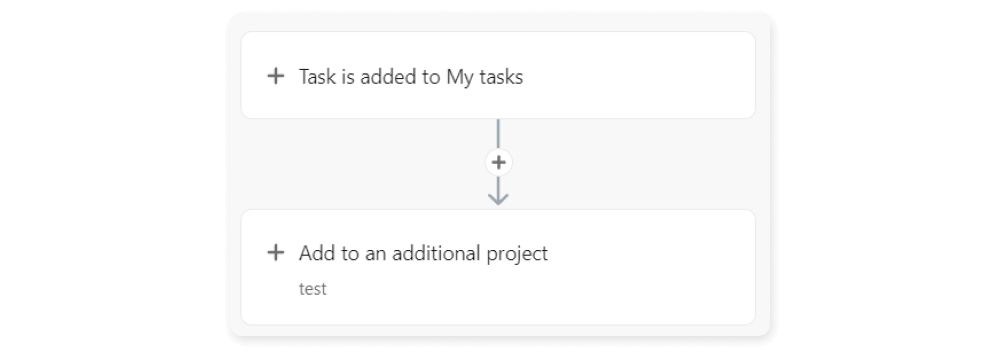
Тут ви отримаєте максимальний контроль над усіма тасками, але значно завантажите себе. Адже всі задачі (навіть ті, що колега поставив сам собі) будуть потрапляти в проєкт із запитами — і їх потрібно буде розглядати.
#5. Зберіть всі проєкти вашої команди та відстежуйте навантаження
Необхідність платного акаунта: ні
Припустімо, вам потрібно контролювати навантаження і пріоритетність задач кожного співробітника, а таски вашої команди розкидані по великій кількості проєктів. Тоді ви можете звести всі ці проєкти в одне портфоліо та використовувати вкладку Workload. Там ви отримаєте можливість бачити всі задачі кожного співробітника.
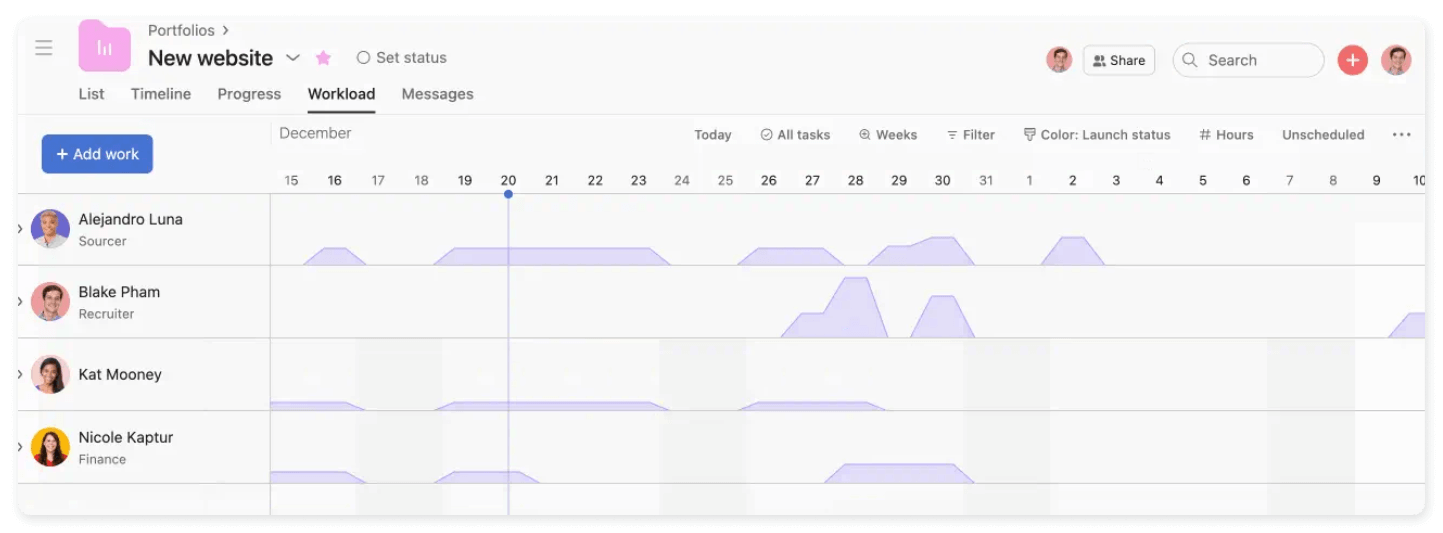
Портфоліо має ще багато корисних сценаріїв використання, більше ви можете дізнатись у довідці.
⏰ Нагадуйте
#1. Нагадуйте про дедлайн
Необхідність платного акаунта: так
Сповістіть виконавця, що дедлайн критичного таску вже близько.
Тригер: дедлайн завтра і пріоритет задачі високий
Дія: додати коментар
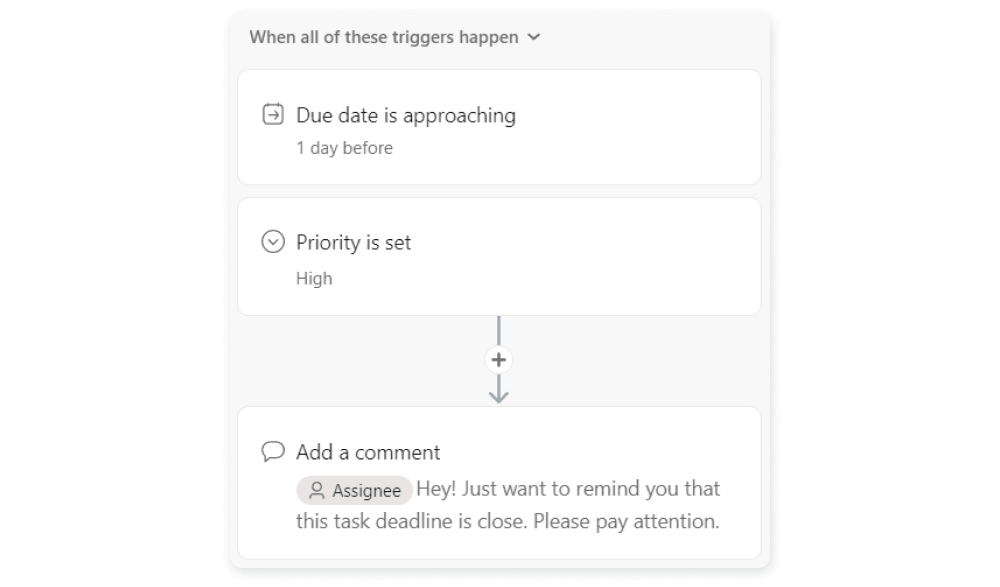
#2. Підтримуйте дедлайн актуальним
Необхідність платного акаунта: так
Нагадуйте про необхідність зміни дедлайну. В коментарі крім виконавця також можна тегати його керівника/ментора/senior-спеціаліста.
Тригер: задача Overdue (рекомендовано — на другий день)
Дія: додати в проєкт
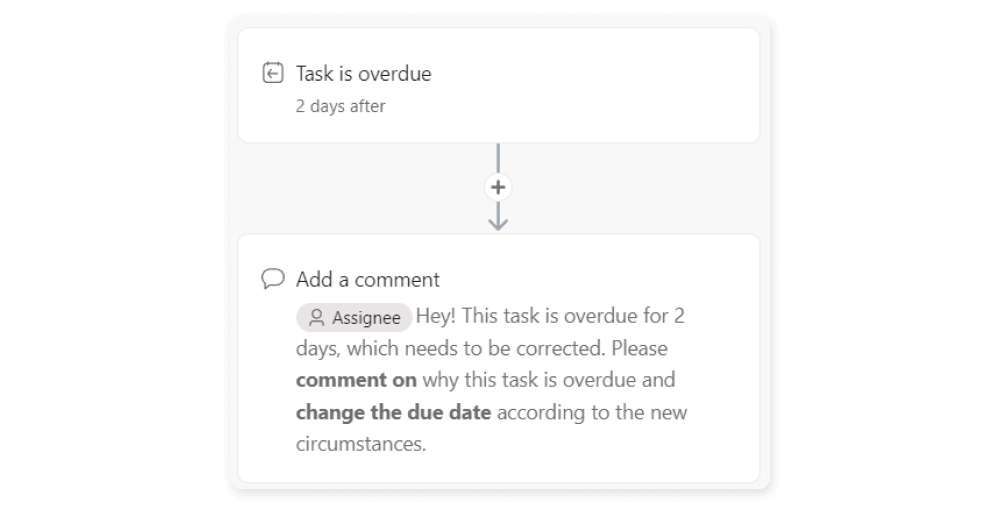
Ще трохи ідей для автоматизації
🪫 Дозвольте просити про допомогу
Необхідність платного акаунта: так
Ця ідея також першою чергою стосується junior-спеціалістів. Якщо у вас велика команда і нові співробітники не завжди знають, до кого звернутися з запитанням, ви можете налаштувати автоматичну передачу проблемних задач в окремий проєкт, де команда senior-фахівців її розгляне. Для цього:
1. Створіть кастомне поле з назвою на кшталт Ask for help і одним варіантом вибору — Need help.
2. Налаштуйте автоматизацію
Тригер: значення кастомного поля Ask for help змінено на Need help
Дія: додати в проєкт
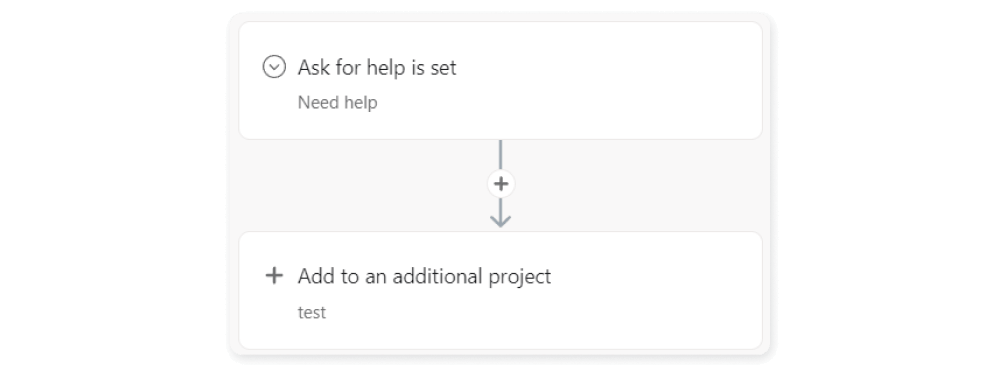
Обов’язково налаштуйте процес зі зворотного боку — senior-спеціалістів. Ви можете або залишити для них сповіщення про додання нового таску в проєкт, або створювати новий таск/сабтаск на розв’язання проблеми — це залежить від вашої внутрішньої організації. Також не забудьте організувати видалення «тікета» з проєкту (а не його закриття) після завершення роботи над ним.
📝 Збирайте ідеї зі Slack у борд Asana
Необхідність платного акаунта: так
Чим легше додати ідею — тим більше їх буде додано. Проте далі виникають труднощі з сортуванням і визначенням їхніх подальших статусів.
Максимально зручно збирати ідеї в окремому чаті або треді у Slack. Але далі їхнє опрацювання займає багато часу, бо це неможливо робити в програмі напряму — і ідеї доводиться кудись переносити.
Щоб створити win-win рішення, можна автоматизувати передачу ідей зі Slack в Asana і вже там проводити з ними маніпуляції. Для реалізації цього підходу ми використаємо make.com. Зареєструйтесь і зайдіть у розділ сценаріїв. Вам необхідно створити новий сценарій, в якому буде відстежуватись окремий канал у Slack, і при додаванні туди повідомлень вони передаватимуться в Асану як новий таск. Для цього:
1. Створіть два модулі: Slack — Watch Private Channel Messages (або Watch Public Channel Messages, якщо канал відкритий) і Asana — Create a Task or a Subtack.
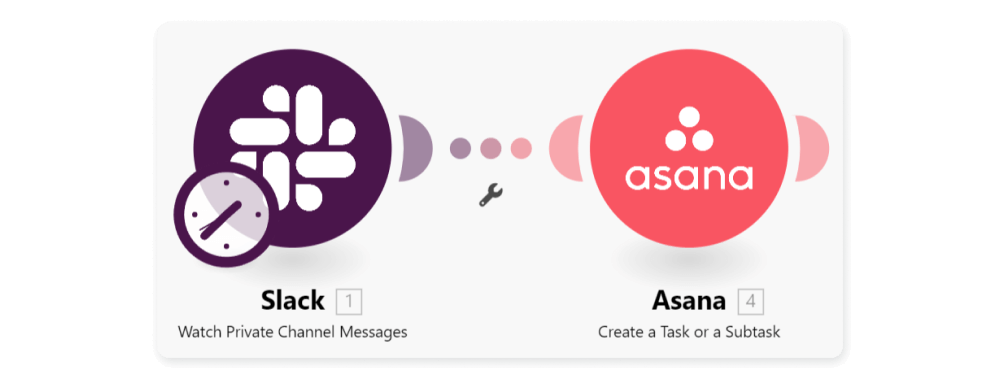
2. Налаштуйте перший модуль (Slack): виберіть в Input Method — Select from a list, а потім канал, з якого потрібно збирати повідомлення.
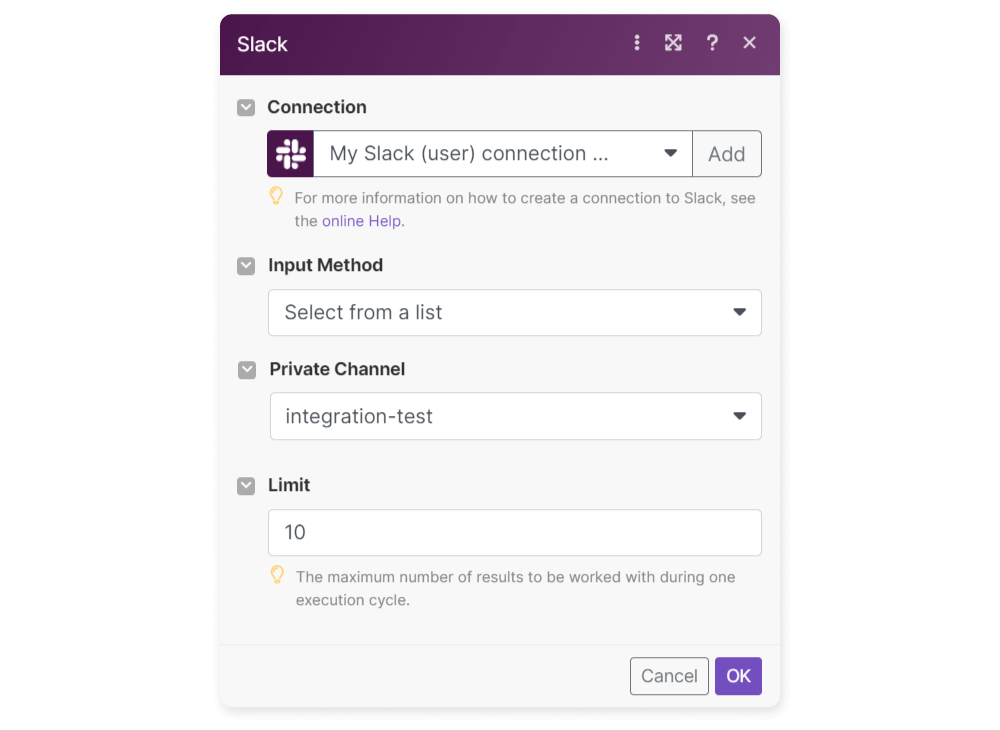
3. Налаштуйте другий модуль (Asana): виберіть необхідний воркспейс, а потім проєкт зі списку, і найважливіше — передайте в назву таску змінну Text (саме вона відповідає за зміст повідомлення).
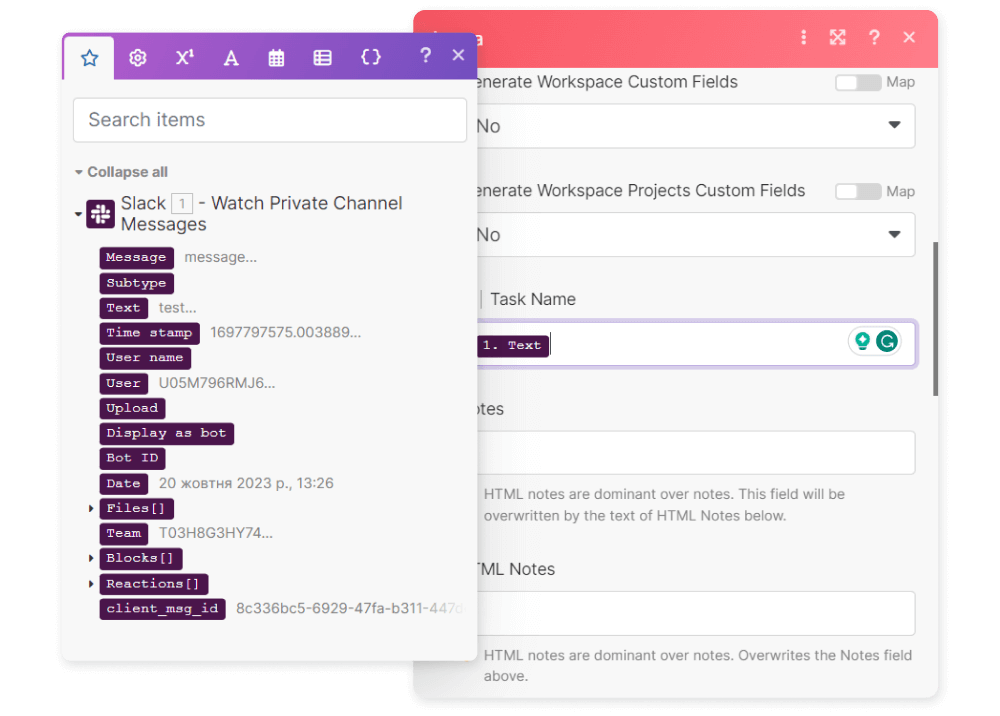
Done! Всі повідомлення з цього чату передаватимуться в Асану. Тепер ви можете налаштувати борд із відповідними статусами та сортувати ідеї (обговорення, втілення, архівування тощо).
🤖 Автоматизуйте роботу з ChatGPT
Необхідність платного акаунта: так
AI зараз — друг багатьох спеціалістів, в тому числі тих, хто займається контентом. Саме під цю сферу ми й розберемо найпростіший приклад автоматизації роботи.
Наш сценарій — написання статті. Припустимо, завдання полягає в тому, щоб генерувати статті через AI та передавати їх на наступний етап. Ці дії можна повністю автоматизувати через make.com.
Для початку налаштуємо окремий борд в Асані, в якому буде вестись робота. Наприклад, ми додамо три секції:
- Plan — ідеї статей, які потрібно написати
- Generation — тригер для автоматизації на написання статті
- Done — місце збереження вже готових статей, які переносяться сюди автоматично
Флоу: наповнювати Plan ідеями для статей, а коли ви впевнені, що їх потрібно писати, — переносити таски в секцію Generation.
Створивши дошку, можна переходити до make.com. Тут нам необхідно створити сценарій з трьох модулів Asana — OpenAI — Asana.
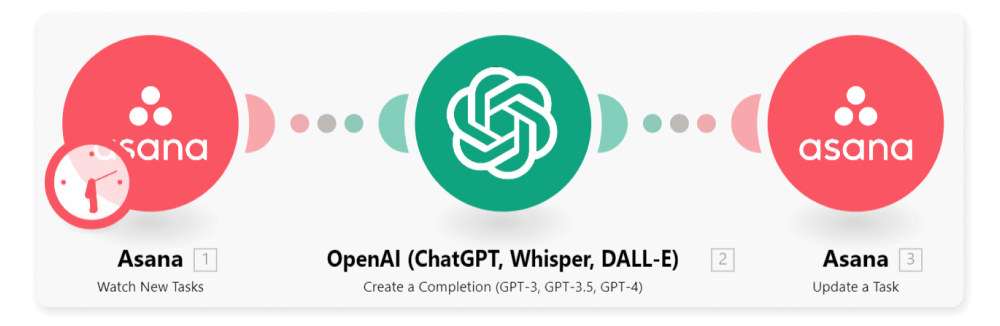
Кожен із них потрібно відповідно налаштувати:
1. Виберіть модуль Asana — Watch New Tasks. Додайте фільтр Section, а далі необхідний воркспейс, проєкт і секцію.
2. Виберіть модуль OpenAI — Create a Completion. Оберіть пункт Create a Chat Completion у Method, потім модель OpenAI та, найважливіше, налаштуйте, що саме ви хочете відправити в повідомленні. В прикладі закладено прохання написати статтю про те, що вказано в назві таску, який створено в Асані.
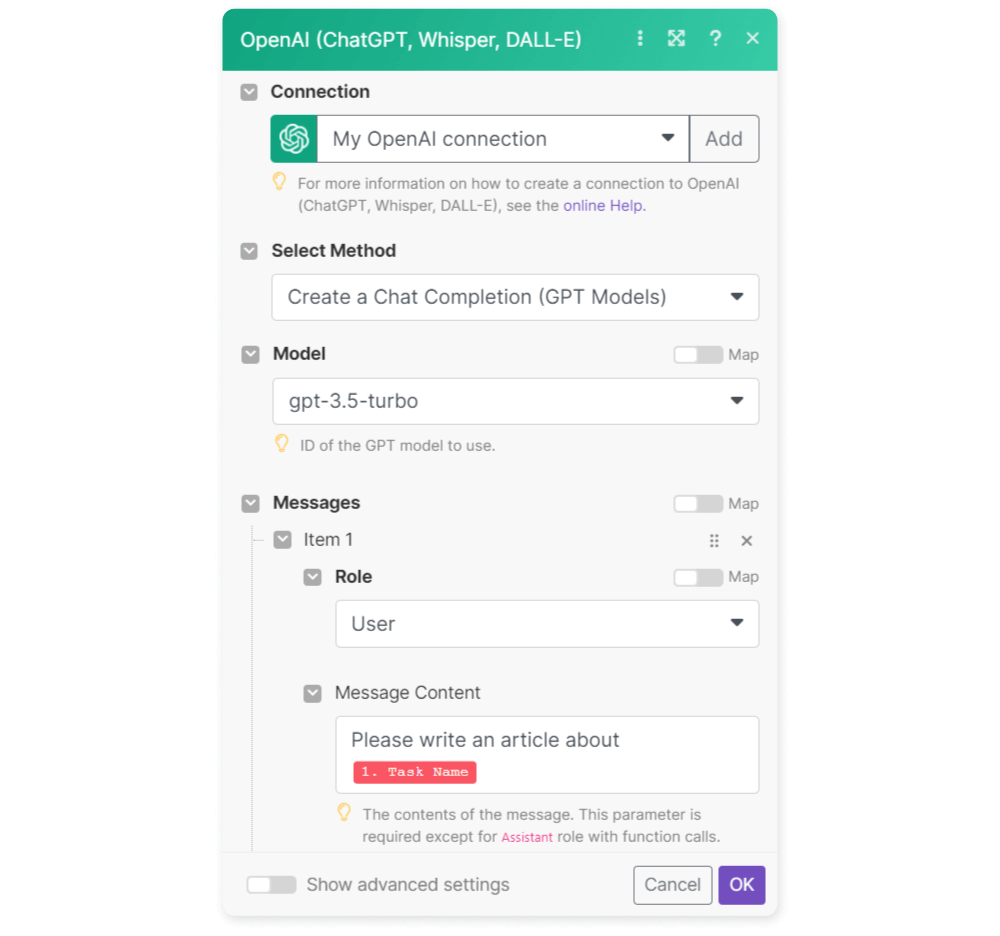
3. Виберіть Asana — Update a Task. Тут налаштувань трохи більше, тому що нам потрібно вказати, в яку саме задачу передавати інформацію. Для цього в пункті Task ID виберіть Task ID.
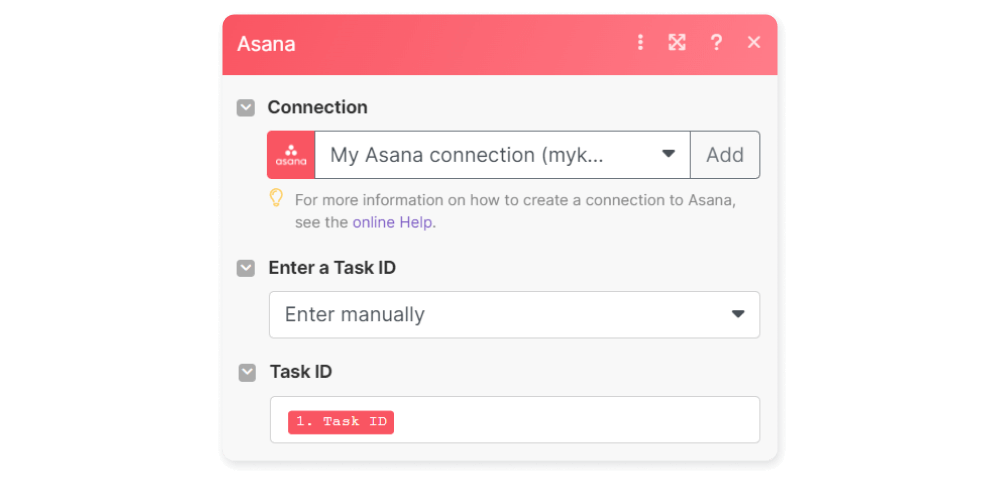
Після цього передайте назву таску в поле Task Name (тут ви можете її змінити за необхідності) і текст самої статті в опис. Для останнього — оберіть змінну Choices — Message — Content у пункті Notes.
💡 Моя рекомендація: додайте також встановлення значення кастомного поля (наприклад, Yes для Info added). Завдяки цьому ви отримаєте тригер, за яким зможете автоматизувати передачу завдання далі після його заповнення інформацією з ChatGPT.
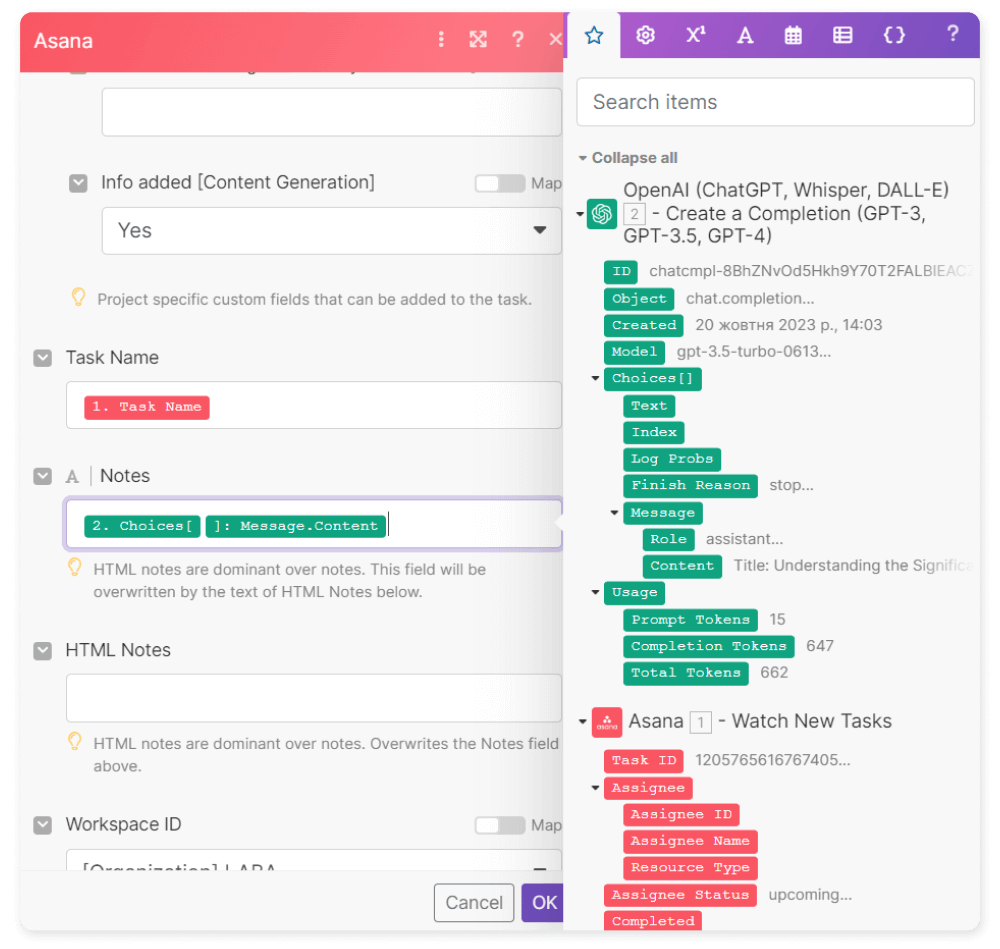
Якщо ви все зробили правильно, то отримаєте автоматизований процес, що братиме з таску назву статті, а повертатиме саму статтю, при тому змінюючи статус задачі.
Додатково після написання статті ви можете додати кроки її перегляду, форматування тощо, налаштувавши аналогічні модулі з іншим текстом в інтеграторі. Результат ви отримаєте там же — в описі задачі.
Загалом використання AI в такий спосіб майже необмежене і залежить тільки від ваших потреб та уяви. Аналогічна ситуація з правилами в Асані — визначайте свої потреби або надихайтесь ідеями з цієї статті, а потім автоматизуйте рутину, щоб зберегти час на важливіші речі.